电脑开机内存就用了70怎么回事 电脑开机内存占用就到70%的解决步骤
近日有小伙伴在咨询这样的问题,就是电脑开机什么都还没用,可是内存就已经用了70,这样导致电脑一开机就会出现卡顿的情况,这是什么情况呢?可能是很多软件会开机自动启动,或者很多服务开启这,我们可以将不需要的关闭,今天就由小编给大家讲述一下电脑开机内存占用就到70%的解决步骤。
解决方法如下:
方法一:
注册表编辑器修改法
1、首先,这里我们先介绍一种比较通用的办法,那就是通过修改注册表的方法来实现调整Win10系统的内存占用情况,请大家在桌面上击右键新建一个文本文档。
2、在接下来打开的文本文档窗口中,请大家复制并粘贴如下的文字命令。
Windows Registry Editor Version 5.00
[HKEY_LOCAL_MACHINESYSTEMControlSet001ServicesTimeBroker]
"Start"=dword:00000003
[HKEY_LOCAL_MACHINESYSTEMControlSet001ServicesSysMain]
"DisplayName"="Superfetch"
"Start"=dword:00000003
3、接下来,我们保存该文本文档,并将该文件的文件后缀改为.reg,文件名称可以不用修改,如下图所示,点击保存即可。
4、接下来,我们双击刚才创建好的注册表导入文件。更多系统安装教程,请访问系统城www.xitongcheng.com然后在弹出的消息提示确认框中点击确定按钮,将该项内容导入到注册表中即可。
5、等我们成功将该注册表文件导入到系统注册表之后,建议大家先注销一下当前登录的账户,再重新登录账户之后再次检查一下系统是否还会存在类似的内存注满问题。
方法二:
关闭Windows预读服务
如果大家感觉编辑注册表文件修改的办法过于繁琐,那么我们可以考虑通过直接关闭Windows预读服务的方法来进行,更加直观快捷,
1、首先,请大家在任务栏中击右键,在弹出的菜单中选择”任务管理器“选项,打开Windows系统中的任务管理器。
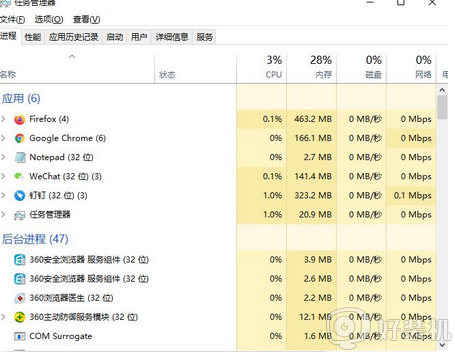
2、打开Windows系统中的任务管理器页面之后,点击页面顶端的”服务“选项,点击页面底端的”打开服务“选项。
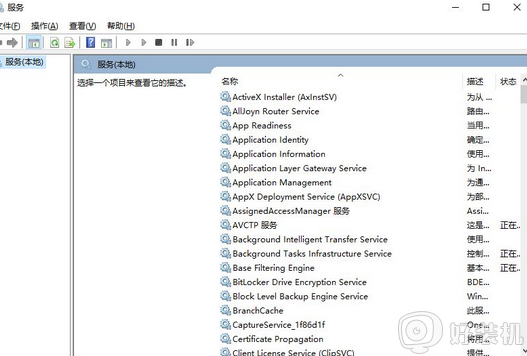
3、打开Win10系统中的服务组件之后,在服务页面中找到”Superfetch“选项,然后击右键选择”属性“菜单按钮。
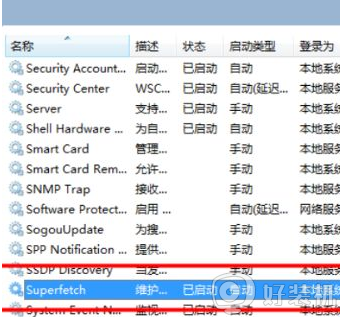
4、打开Superfetch服务页面之后,在弹出的属性菜单页面设置中将其设置为”自动延迟”或”禁止”启动,并点击确定按钮,通过延迟启动或禁用该服务的方式来达到释放系统内存压力的目的。
5、接下来,按照同样的原理,在服务列表中找到TimeBroker服务并将TimeBroker服务项目
也调整为”手动或者自动延迟“的启动方式即可。(但有的WIN10版本禁用了这个更改权限,建议用方法一,或这项不动也行);
6、修改完成后,注销电脑或重起动电脑(最好是重新启动电脑)再看看:
关于电脑开机内存占用就到70%的解决步骤就给大家讲述到这边了,遇到一样情况的用户们可以参考上面的方法步骤来进行解决吧。
电脑开机内存就用了70怎么回事 电脑开机内存占用就到70%的解决步骤相关教程
- 电脑开机内存占用90%怎么回事 电脑什么都没开内存90%以上解决方法
- 内存使用率90%以上怎么回事 电脑内存使用率90%以上多种解决方法
- 电脑刚开机为什么内存80 电脑一开机内存就占了80多怎么办
- 显卡70度正常吗 电脑玩游戏显卡70度正常吗
- 16g内存电脑什么都没开就占用50%怎么解决 电脑开机什么都没启动就占用50%的解决方法
- 如何解决电脑刚开机就占用很多内存的问题
- Cxuiusvc Service占用CPU怎么回事 Cxuiusvc Service占用内存过高的两种解决方法
- idea占用内存过高怎么办 idea占内存太大如何解决
- trustedinstaller.exe很占用内存如何解决 trustedinstaller.exe占用内存三种解决方法
- windowsupdate占用cpu多怎么办 windowsupdate占用cpu高的解决方法
- 电脑无法播放mp4视频怎么办 电脑播放不了mp4格式视频如何解决
- 电脑文件如何彻底删除干净 电脑怎样彻底删除文件
- 电脑文件如何传到手机上面 怎么将电脑上的文件传到手机
- 电脑嗡嗡响声音很大怎么办 音箱电流声怎么消除嗡嗡声
- 电脑我的世界怎么下载?我的世界电脑版下载教程
- 电脑无法打开网页但是网络能用怎么回事 电脑有网但是打不开网页如何解决
热门推荐
电脑常见问题推荐
- 1 b660支持多少内存频率 b660主板支持内存频率多少
- 2 alt+tab不能直接切换怎么办 Alt+Tab不能正常切换窗口如何解决
- 3 vep格式用什么播放器 vep格式视频文件用什么软件打开
- 4 cad2022安装激活教程 cad2022如何安装并激活
- 5 电脑蓝屏无法正常启动怎么恢复?电脑蓝屏不能正常启动如何解决
- 6 nvidia geforce exerience出错怎么办 英伟达geforce experience错误代码如何解决
- 7 电脑为什么会自动安装一些垃圾软件 如何防止电脑自动安装流氓软件
- 8 creo3.0安装教程 creo3.0如何安装
- 9 cad左键选择不是矩形怎么办 CAD选择框不是矩形的解决方法
- 10 spooler服务自动关闭怎么办 Print Spooler服务总是自动停止如何处理
